De fiecare dată când cumpărați unul nou dispozitiv mobil există o serie de probleme care necesită cunoştinţe şi timp pentru rezolvare. Transferați contacte, adaptați dispozitivul la nevoile și solicitările dvs., descărcați aplicații familiare și configurați Internetul pe Android - toate acestea și multe altele îl așteaptă pe fericitul proprietar al noului gadget.

Pentru a configura și a activa internetul pe Android, puteți merge în diferite moduri. Setările necesită adesea nu numai un serviciu de la un operator de telefonie mobilă, ci și o rețea Wi-Fi de acasă. Pentru mulți astăzi, principalul consum de trafic vine de acasă, așa că este important să configurați internetul de pe router.
Orice tip de conexiune se poate face în moduri diferite, ceea ce este foarte convenabil. Fiecare poate alege pentru sine mai preferabil și mai ușor de înțeles.
Mod auto

Acesta este cel mai simplu și mai accesibil mod de a configura internetul pe un smartphone sau tabletă. După ce ați introdus o cartelă SIM în dispozitiv, acesta trimite imediat o solicitare operatorului de telefonie mobilă. În 1-5 minute, vin setări care vor face totul pentru utilizator. După aceea, rămâne doar să porniți Internet mobil pe Android și navigați calm pe net. Desigur, sub rezerva unui sold pozitiv și a serviciilor conectate.
Este posibil ca toate setările necesare sunt realizate de vânzătorul gadgetului. Acest lucru vă permite să utilizați rețeaua imediat ce cartela SIM este introdusă în slotul corespunzător.
Dacă setările nu au venit automat și vânzătorul a refuzat să vă ajute să accesați Internetul de pe dispozitivul dvs. Android, va trebui să contactați operatorul comunicatii mobile. Acțiunile pot fi diferite:
După ce solicitarea este trimisă, trebuie să așteptați până când sosește un SMS cu informații despre setările automate. Când îl primiți, problema modului de conectare la Internet pe Android va fi complet rezolvată.
Manipulare manuală

Nu întotdeauna configurarea internetului pe Android este atât de simplă și directă. Dacă în baza de date a operatorului nu există un model de smartphone sau tabletă, gadgetul nu se va putea configura automat, deoarece nu va fi dotat cu funcționalitate. În acest caz, va trebui să faceți totul manual.
În funcție de versiunea sistemului de operare și de traducere, pașii pot varia ușor. Mai exact, diferențele sunt posibile în numele meniurilor. Restul manipulărilor și principiul în sine vor fi similare.
Accesați „Setări”, unde selectați „Alte rețele” sau „Mai multe...”. În funcție de traducerea numelui, sunt posibile alte opțiuni, dar sensul în sine este aproximativ același. De exemplu, înmeniulVersiunea Android 6.0 va avea inscripția „Rețele mobile”.
Când este găsit elementul dorit, va apărea o fereastră cu multe setări diferite necesare pentru a configura Internetul mobil pe Android. Dintre această varietate, atenția este acordată doar tipurilor de APN și autentificării. În primul caz, după ce faceți clic pe elementul de meniu, trebuie să introduceți implicit, supl. Valoarea PAP este selectată pentru autentificare, deoarece este folosită cel mai frecvent de operatorii de telefonie mobilă.
În continuare, se completează câmpul „Nume”, unde puteți scrie orice. De exemplu, numele unei companii care furnizează servicii de comunicații. Aici faceți clic pe APN și introduceți adresa operatorului dvs. Fiecare, desigur, este diferit:
- TELE2 - adresa va arăta astfel: internet.tele2.ru;
- MegaFon - trebuie să intri pe internet;
- MTS - adică internet.mts.ru;
- Beeline - are adresa internet.beeline.ru.
Este important să cunoașteți numele de utilizator și parola pe care le are fiecare operator comunicare celulară al lor:
- TELE2 - câmpul rămâne gol;
- MegaFon - introduceți gdata și gdata;
- MTS - nume și parolă mts și mts;
- Beeline - are semnificațiile beeline și beeline.
Când toate datele sunt introduse, rămâne să salvați setările. Dacă după aceea nu a fost posibilă conectarea la internet pe un smartphone Android sau există mai multe rețele diferite, este mai bine să apelați la asistența tehnică și să urmați toți pașii pe baza solicitărilor operatorului.
Conectarea la Wi-Fi

Conectați-vă la wireless rețele WiFi mult mai ușor decât configurarea internetului mobil pe Android. Nu este nevoie de niciun apel sau SMS. Procedura de conectare conține doar câteva articole:
- În setările gadgetului, deschideți elementul de meniu Wi-Fi.
- Utilizați comutatorul sau glisorul pentru a activa modulul retea fara fir.
- În fereastra care se deschide, vor apărea o mulțime de puncte de acces, din care trebuie să le selectați pe ale dvs.
- În fereastra care apare, introduceți parola pentru punctul Wi-Fi și faceți clic pe butonul „Conectați”.
- În 2-10 secunde, telefonul se va conecta și va autentifica rețeaua, după care va apărea „Conectat” sub punctul de acces selectat, indicând o conexiune reușită.
Dacă tot procesul a decurs bine, dar internetul nu a apărut, evident că problema este în punctul de acces. Acesta poate fi un sold negativ, o eroare de router, o încălcare a contactului sau ceva similar.
Pentru a verifica performanța, este indicat să încercați să deschideți nu numai browserul, ci și alte programe care necesită acces la Internet. Dacă toate dau o eroare de conexiune, dar în setările Wi-Fi există un mesaj că telefonul este conectat, atunci trebuie să verificați routerul în sine și să accesați el. O simplă repornire a dispozitivului poate ajuta.
Posibile probleme
Dacă ați configurat corect transferul de date pe Android, atunci nu ar trebui să existe probleme cu accesul la Internet. Deși sunt momente când, după efectuarea operațiunilor necesare, tot raportează că conectarea este imposibilă. Dar acest lucru nu este adesea legat de conexiunea în sine. dar se întâmplă din multe alte motive.
Este vina browserului
Dacă utilizatorul, la lansarea browserului său preferat, vede mesajul „Fără conexiune la internet”, atunci nu ar trebui să vă grăbiți să căutați o problemă de conexiune. Este posibil ca de vină fie browserul în sine, fie pagina oferită pentru încărcare. Este destul de ușor să determinați acest lucru.
Este necesar să introduceți orice site sau motor de căutare în bara de adrese a browserului. Dacă pagina se încarcă normal, atunci trebuie doar să ștergeți sau să modificați adresa paginii de pornire în setările browserului.
O astfel de reacție este posibilă și la utilizare programe de la terți a naviga pe internet. Se recomandă să încercați să accesați rețeaua folosind un browser standard. Dacă aveți noroc, puteți reinstala programul care produce erori sau pur și simplu puteți utiliza browserul Android standard.
Dacă configurați Internetul pe smartphone-ul Android fără probleme, dar browserele dau o eroare, puteți încerca să rulați alte programe. De exemplu, YouTube, rețeaua socială sau Play Market. Dacă cel puțin unul dintre ele pornește, atunci nu este telefonul. Poate că problema este un semnal slab.
Mod zbor
Un alt motiv pentru lipsa internetului pe un smartphone cu Android poate fi „Modul Avion” inclus. Când este activat, aproape toate funcțiile dispozitivului, inclusiv comunicarea și internetul, vor deveni indisponibile. Când acest mod este dezactivat, conexiunea va reapărea. Înainte de a intra în panică în legătură cu o defecțiune a telefonului, merită să verificați această opțiune.
Alte posibile dificultăți

Nu este neobișnuit să personalizați telefon mobil reușește rapid, dar internetul dispare undeva în timpul funcționării. În acest caz, se recomandă să verificați dacă transferul de date este activat. La urma urmei, îl puteți opri complet accidental, fără să-i acordați măcar atenție.
Pentru a verifica conexiunea, trebuie doar să mișcați degetul de jos în sus pentru a activa declanșatorul, pe care, printre alte funcții, puteți vedea pictogramele Wi-Fi și „Transfer de date”. În funcție de tipul de conexiune utilizat, pictograma respectivă ar trebui să fie activă. Pentru a-l activa, trebuie să îl apăsați cu degetul. De asemenea, puteți activa transferul de date prin meniul „Setări”.
O altă posibilă problemă ar putea fi restricția de trafic. Această caracteristică vă permite să vă configurați telefonul astfel încât utilizatorul să fie anunțat când se apropie de pragul limită pentru tarif. Când limita este atinsă, gadgetul poate bloca internetul mobil pentru a evita cheltuirea excesivă. Pentru a verifica această funcție și limita dvs., trebuie să mergeți la elementul „Utilizarea datelor” din setări, să studiați toate setările disponibile acolo, precum și starea traficului.
Întrebarea despre cum să configurați internetul pe Android apare adesea după cumpărarea unui nou dispozitiv sau a unui card de operator mobil. Acum accesul la rețea poate fi obținut de pe orice dispozitiv mobil folosind un card operator mobil. Dar pentru o conexiune reușită, trebuie să introduceți parametrii corecti. Să vorbim despre cum să configurați Internetul mobil pe Android?
Obțineți setări automate
Pentru a putea utiliza internetul mobil, trebuie să plasați o cartelă SIM cu capacitatea corespunzătoare în tava pentru smartphone. După plasarea unui card nou, dispozitivul va trimite o solicitare pentru a primi setări automate. Acestea vor veni sub formă de notificări prin SMS. Trebuie doar să le salvați și să le folosiți. Când decideți cum să configurați Internetul pe Android MTS, rămâne să porniți Internetul și să verificați performanța acestuia. Dacă parametrii sunt corecti și soldul cardului este pozitiv, atunci puteți începe să navigați pe internet. Multe gadget-uri au setări prestabilite, astfel încât Internetul funcționează imediat după ce ați plasat cartela SIM în tavă.
Dacă conexiunea nu funcționează cu setări automate, puteți trimite o solicitare de primire a parametrilor de la operatorul dvs. de telefonie mobilă. Astfel, este foarte ușor să rezolvi întrebarea cum să configurezi Internetul pe un telefon Android? Pentru a face acest lucru, facem următoarele:
- MTS. Trimitem un SMS gol la 1234 sau sunăm la serviciul de apeluri 0876. De asemenea, puteți merge pe site și vă indica numărul acolo;
- MegaFon - trimite numărul 1 la 5049;
- Beeline - sunați la 06503;
- Tele2 - sunați la 679.
Întrebarea despre cum să configurați Internetul 3g pe Android a fost deja practic rezolvată, trebuie doar să așteptați setările de rețea, să le salvați și să le utilizați. După efectuarea modificărilor, este mai bine să reporniți dispozitivul. Acest lucru nu este necesar, dar uneori Internetul nu apare fără el.
Configurare manuală a internetului pe Android
Acum să ne uităm la cum să configurați manual Internetul pe Android? Totul este mai simplu și în același timp mai dificil. De obicei, operatorul de telefonie mobilă trimite un fișier care specifică automat toți parametrii necesari. Dar se poate întâmpla ca un anumit model să nu fie în baza operatorului. În acest caz, apare întrebarea cum să configurați manual internetul pe un smartphone Android?
- Accesați „Setări” și selectați „Alte rețele”. Numele va fi aproximativ același, dar poate varia în funcție de traducere;

- Când planificați Android 6.0 pentru a configura internetul, trebuie să faceți clic pe „Rețele mobile”;

- Acum totul depinde de caracteristicile carcasei smartphone-ului tău. Trebuie să găsiți și să selectați „APN”.În unele modele, veți fi imediat transferat la acest articol;

- Când decideți cum să configurați Internetul 4g pe Android, va trebui să adăugați manual punctul de acces al operatorului. Pentru a face acest lucru, apăsați tasta corespunzătoare și vedeți un număr mare de câmpuri în fața noastră. Acordăm imediat atenție elementului „Tip de autentificare” și „Tip APN”;

- În primul caz, selectăm „PAP”, deoarece aceasta este cea mai populară metodă de autentificare pentru operatorii moderni de telefonie mobilă;

- Încercând să configurați Internetul pe Android 6 în al doilea câmp, specificați „default, supl” - introduceți ca în captură de ecran, după care confirmăm acțiunea;

- Completați elementul de sus „Nume”. Aici puteți seta orice nume al punctului de acces, de exemplu, MTS sau Beeline;

- Întrebarea cum să configurați Internetul pe Android 4.2 este practic rezolvată, trecem la cel mai important. Facem clic pe elementul „APN”, unde trebuie să introduceți adresa operatorului de telefonie mobilă:
MTS - internet.mts.ru
MegaFon - internet
Beeline - internet.beeline.ru
TELE2 - internet.tele2.ru

- Când decideți cum să configurați Internetul mobil Beeline pe Android sau orice alt operator, trebuie să setați numele de utilizator și parola corecte:
MTS - mts și mts
MegaFon - gdata și gdata
Beeline - beeline și beeline
TELE2 - lăsați câmpurile goale

Dacă sunteți conectat la serviciile mai multor operatori de telefonie mobilă deodată, atunci puteți afla setările pe pagina oficială de pe Internet sau sunând la numărul de asistență pentru abonați, unde vi se vor oferi toate datele necesare. La această întrebare, cum să configurați Internetul mobil Megafon pe Android este rezolvat.
Astăzi, în sec tehnologia Informatiei, Internetul la telefon nu va surprinde pe nimeni. Un mijloc modern de comunicare este folosit ca un computer de buzunar, prin care vă puteți conecta world wide webîn câteva secunde, verifică-ți e-mailul, privește, citește știrile etc. Dar pentru asta, desigur, trebuie să știi cum să pornești internetul pe telefon. În general, acest lucru este foarte ușor de făcut, dar pentru un începător, o astfel de sarcină poate fi dificilă. Articolul nostru vă va ajuta să înțelegeți nuanțele instalării internetului pe un telefon mobil sau smartphone.
Configurare Internet activată diferite modele telefoanele pot varia. De exemplu, puteți porni internetul pe un telefon lenovo în același mod ca și pe alte telefoane care rulează pe platforma Android - doar interfața de setări a telefonului dvs. va diferi. Internetul pornește puțin diferit pe iOS și Windows Phone 8.
Cum să pornești și să configurezi Internetul pe un telefon Android?
cu cel mai mult într-un mod simplu Cum să porniți internetul pe telefonul dvs. este să utilizați wi-fi. Dacă telefonul dvs. rulează pe platforma Android și aveți un hotspot, atunci conectarea la Internet nu este dificilă. Un astfel de internet va funcționa mai repede și, în plus, banii nu vor fi retrași din cont pentru utilizarea lui. Deci ce să fac:
- Activați wi-fi în setările de conexiune la rețea sau folosind butonul de pe ecranul principal.
- Alegeți una dintre rețelele disponibile.
- Introduceți parola pentru o conexiune sigură (o puteți obține de la administratorul de rețea). Dacă conexiunea reușește, telefonul tău își va aminti această rețeași se va conecta automat la acesta în viitor.
- Uneori, pe lângă parolă, trebuie să specificați și alte setări (port de acces sau server proxy).
Informațiile despre protocoalele APN sunt diferite pentru fiecare operator, putând fi găsite pe site-urile lor oficiale. Iar punctele de acces ale celor mai populari operatori din Rusia și Ucraina arată astfel:

Dacă ați făcut tot ce trebuie să faceți, dar internetul nu se conectează, încercați să opriți și să porniți din nou telefonul. Poate că sistemul are nevoie doar de o repornire pentru ca noile setări să devină active. De asemenea, rețineți că atunci când vă conectați prin 3G, trebuie să aveți fonduri în cont.
Aproape toate dispozitivele Android se pot conecta la internetul mobil folosind resursele operatorilor de telefonie mobilă. Dar pentru ca conexiunea să aibă succes, trebuie să introduceți setările corecte. Cum să configurezi internetul pe Android și să intri online cu succes? Revizuirea noastră detaliată va spune despre acest lucru - în ea vom lua în considerare procedura de obținere a setărilor automate și vă vom spune despre introducerea manuală a setărilor.
Pentru ca un dispozitiv Android să poată intra online, trebuie să instalați o cartelă SIM cu un tarif adecvat sau o opțiune adecvată în ea. După pornire și pornire, dispozitivul va trimite automat o solicitare rețelei celulare pentru a primi setări automate. Acestea vor veni sub formă de mesaje - trebuie să fie salvate și aplicate. Apoi, porniți transferul de date și încercați să vă conectați. Dacă setările sunt corecte și există bani în soldul numărului, ne vom putea conecta la Internet și ne vom putea folosi resursele.
Multe smartphone-uri și tablete PC-uri conțin deja toate setările și le aplică automat imediat ce detectează o cartelă SIM de la un anumit operator de telefonie mobilă.
În cazul în care un setări automate din anumite motive nu a venit, dar setări implicite nu era niciun software la bord, trebuie să încercați să comandați setări automate de la operator. Iată principalele modalități de a comanda:
- Operator MTS - indicați numărul dvs. într-un formular special pe site-ul MTS;
- Operator MegaFon - comandarea setărilor automate este dezactivată;
- Operator Beeline - sunați la 06503;
- Operator Tele2 - sunați la 679.
Trebuie doar să așteptați ca setările să fie acceptate, să le salvați și să aplicați. După aceea, se recomandă repornirea dispozitivului. Dar practica arată că o repornire nu este obligatorie.
Introducerea setărilor manuale
Acum vom trece la setările manuale, deoarece setările automate ar putea să nu fie acceptate și aplicate. Cea mai fiabilă modalitate este să creați singur un punct de acces, să specificați setările necesare, să salvați punctul, să reporniți smartphone-ul/tableta și să încercați să intrați online. Această tehnică funcționează în 99% din cazuri. Punctele sunt create în meniul „Setări - Alte rețele - Rețele mobile - Puncte de acces”. Aici creăm un punct și introducem setările pentru operatorul nostru.
Cum se configurează Internetul pe Android cu Tele2? Pentru a face acest lucru, trebuie să creați un punct de acces, să înregistrați numele acestuia și să specificați APN - internet.tele2.ru. Apoi, salvați setările, activați transferul de date și încercați să intrați online. În smartphone-urile mai vechi, cu Android 2.3 și mai jos, sunt indicați suplimentar următorii parametri: tip APN - implicit, MCC - 250, MNC - 20.
Pentru a configura Internetul pe Android prin MTS, trebuie să specificați APN-ul în punctul de acces - internet.mts.ru, autentificare și parolă - mts, nu atingeți restul câmpurilor. Dacă MCC și MNC nu sunt completați, setați următorii parametri: MCC - 250, MNC - 01. De asemenea, în unele smartphone-uri, trebuie să specificați parametrul Tip de autentificare - selectați „Neinstalat”. Apoi, porniți transferul de date și încercați să vă conectați.
Trebuie să configurați Internetul mobil pe Android prin Beeline? Mergem la meniul de setări ale rețelei mobile, creăm un punct de acces și specificăm următorii parametri: APN - internet.beeline.ru, autentificare și parolă - beeline, MCC - 250, MNC - 03. După aceea, salvăm și încercăm să mergem pe net. Pe unele carduri SIM Beeline, trebuie să vă asigurați că „Pachetul de trei servicii” este conectat - sunați la operator sau căutați în „Contul personal”.
Pentru a configura Internetul mobil pe Android prin MegaFon, trebuie să creați un punct de acces și să introduceți următoarele date în el: APN - internet, autentificare și parolă - nu specificați, MCC - 250, MNC - 02. După salvarea setărilor, încercați să intrați online. Dacă ceva nu merge, verificăm corectitudinea setărilor introduse, repornim și încercăm din nou.
Vă rugăm să rețineți că, la unele smartphone-uri, calea către setările hotspot-ului poate diferi - aceasta depinde de versiunea de Android și de modificările aduse meniului de către dezvoltatorul dispozitivului.
Internetul este o parte integrantă a vieții moderne. Mergem la serviciu - ne uitam la telefon, ne asezam la calculator la birou, si chiar acasa cu un pahar de bere ne uitam la televizor - din ce in ce mai des si prin Internet, si nu prin antena centrala. Dar despre televizor și băuturi tari vom vorbi altădată, dar astăzi aș dori să mă concentrez în mod special pe mobilitate - cum să conectez internetul printr-un telefon, pentru că aproape nimeni nu se poate lipsi astăzi. De fapt, conectarea unui telefon modern, smartphone sau tabletă la Internet nu este atât de dificilă. Există chiar și mai multe moduri despre care am vorbit deja în unele articole, iar astăzi le vom pune pe toate cap la cap pentru a obține o imagine completă.
Cum să conectezi internetul mobil la telefon?
Cel mai simplu și mai accesibil mod de a conecta Internetul la un telefon mobil este așa-numitul serviciu „Internet mobil”, care este furnizat de absolut toți operatorii de telefonie mobilă. În toate tarifele moderne, acesta este deja legat de număr în mod implicit, dar merită luat în considerare faptul că se percepe o taxă suplimentară pentru accesarea internetului de la abonat - fiecare operator are propriul său.
De remarcat faptul că în ultimii ani, toți operatorii de top au tarife cu un pachet inclus de trafic pe internet mobil, ceea ce este foarte convenabil și profitabil. De exemplu, folosesc Tele2, care are o opțiune mișto - schimbul de minute pentru gigabytes, adresat special celor care nu vorbesc mult, dar navighează mult pe internet prin telefon - am scris un articol separat despre asta, citește-l!
Pentru a activa Internetul mobil, va trebui să faceți câțiva pași simpli pe telefon. Pe un Android standard „nud”, trebuie să intrați în secțiunea „Setări\u003e Setări avansate\u003e Rețele mobile” și să activați modul „Date mobile”.
Din moment ce folosesc momentan smartphone Xiaomi, care funcționează pe shell-ul proprietar MIUI, vă pot arăta cum să porniți internetul pe Xiaomi. Trebuie să accesați „Setări” și să deschideți secțiunea „Carduri SIM și retele mobile", unde să activați comutatorul de comutare „Internet mobil”.

Apropo, există și o setare de trafic chiar acolo - dacă știi că limita internet gratuit este limitată, apoi introducând valoarea volumului care ți se oferă conform termenilor tarifului, telefonul își va urmări depășirea și o va raporta folosind notificări.

Pentru a opri internetul mobil, respectiv, trebuie să dezactivați modul „Date mobile”.
Ce să faci dacă internetul de pe telefon nu funcționează?
Pot exista mai multe motive pentru care Internetul nu funcționează pe telefon. Cel mai adesea, din anumite motive, abonații Megafon întreabă despre acest lucru, dar acest lucru se întâmplă și cu Beeline, MTS și Tele2. Aș recomanda să verificați setările hotspot-ului dvs. mobil. Se întâmplă ca setările operatorilor de telefonie mobilă să se rătăcească - de exemplu, dacă ți-ai cumpărat dispozitivul peste deal și acesta este implicit la configurații pentru alt furnizor, sau schimbi adesea cartelele SIM și telefonul nu are timp să se adapteze la ele.
Pentru a remedia eroarea, va trebui să introduceți manual parametrii pentru conectarea corectă a telefonului la Internet. Acest lucru se face în aceeași secțiune „Setări - Cartele SIM și rețele mobile”, unde trebuie să faceți clic pe numele cartelei SIM a telefonului dvs.


Pe această pagină, puteți modifica setările pentru conectarea telefonului la Internet una câte una.

Mai jos sunt datele de intrare pentru fiecare operator de telefonie mobilă:
Setări Internet pentru MTS:
- APN: internet.mts.ru
- Autentificare: mts
- Parola: mts
Pentru Megafon:
- API: internet
- Autentificare: gdata
- Parola: gdata
Pentru Beeline:
- APN: internet.beeline.ru
- Autentificare: direct
- Parola: Beeline
Internet pe telefon prin WiFi
O altă modalitate ușoară de a accesa internetul de pe smartphone este perfectă dacă ești acasă, în metrou sau în cafenele - acesta este WiFi. Există două opțiuni pentru a configura distribuția semnalului wireless.
- Dacă ați citit deja articolele de pe acest blog, atunci probabil că știți cum se conectează telefonul la Internet prin intermediul router wifi. Nu? Apoi vă va ajuta - derulați-l până la sfârșit la subsecțiunea despre accesarea rețelei de pe un mobil.
- Nici cel de-al doilea nu este prea dificil. Dacă nu aveți un router, atunci putem folosi un computer personal sau laptop ca punct de acces. Pentru a face acest lucru, citiți despre cum să partajați o conexiune la computer și să permiteți altor dispozitive să treacă prin aceasta.
Apropo de aceste două metode, ne referim la conectarea telefonului la Internet prin Wi-Fi. Pentru a-l porni pe telefon versiuni Android peste 4.0, mergeți la „Setări” și mutați glisorul în starea activă.

După aceea, veți vedea o listă cu rețele disponibile pentru conectare. Alegeți fie o rețea cu o parolă pe care o cunoașteți, fie o rețea publică care poate fi accesată.

Același lucru se întâmplă și cu iPhone - secțiunea „Setări”, glisorul Wi-Fi în poziția activă.
Conexiune la internet prin Bluetooth
În cele din urmă, ultima opțiune de conectare la Internet la telefon este prin Bluetooth, conectarea acestuia și a unui computer care are Internet. Metoda este puțin specifică, deoarece va necesita software suplimentar, o mulțime de setări și drepturi de super-utilizator (acces rădăcină) pe mobil - este mai ușor să o faceți cu una dintre cele de mai sus. Cu toate acestea, pentru cei care doresc, se va discuta într-o postare separată. Aștepta!
Date pentru conectarea telefonului la internetul altor operatori
MTS
APN: internet.mts.ru
Autentificare: mts
Parola: mts
AT+CGDCONT=1,"IP","internet.mts.ru"
Megafon
API: internet
Autentificare: gdata sau Autentificare: megafon
Parola: gdata sau Parola: megafon
AT+CGDCONT=1,"IP","internet"
motiv
APN: inet.ycc.ru
Autentificare: motiv
Parola: motiv
AT+CGDCONT=1,"IP","inet.ycc.ru" sau
АТ+CGDCONT=1,"IP","town.ycc.ru"
linie dreaptă
APN: internet.beeline.ru
Autentificare: direct
Cheie: linie directă
AT+CGDCONT=1,"IP","internet.beeline.ru"
Tele2
APN: internet.TELE2.ru
Autentificare: -blank-
Parola: -gol-
AT+CGDCONT=1,"IP","internet.TELE2.ru"
linie dreaptă
APN: home.beeline.ru
Autentificare: direct
Parola: Beeline
AT+CGDCONT=1,"IP","home.beeline.ru"
pentru numerele de pe linia directă care merg
împreună cu modemul.
U-tel
APN: internet.usi.ru
Autentificare: -blank-
Parola: -gol-
AT+CGDCONT=1,"IP","internet.usi.ru"
Deștepți
APN: internet.smarts.ru
Autentificare: smarts
Parola: inteligenta
AT+CGDCONT=1,"IP","internet.smarts.ru"
UTEL Ucraina
APN: 3g.utel.ua
Autentificare: gdata
Parola: gdata
Număr de acces *99#
Șir de inițializare
AT+CGDCONT=1,"IP","3g.utel.ua"
Kyivstar Ucraina
APN www.kyivstar.net
Autentificare: -blank-
Parola: -gol-
Număr de acces *99***1#
Șir de inițializare AT+CGDCONT=1,"IP","www.kyivstar.net"
Yota
APN: internet.ru
Autentificare: -blank-
Parola: -gol-
Număr de acces *99#
Rostelecom
APN: internet.ogsm.ru
Autentificare: -blank-
Parola: -gol-
Număr de acces *99#
Beeline GPRS Ucraina
APN: internet.beeline.ua
Autentificare: -blank-
Parola: -gol-
Număr de acces *99#
Șir de inițializare AT+CGDCONT=1,"IP","internet.beeline.ua"
UCell Uzbekistan
API: internet
Autentificare: -blank-
Parola: -gol-
Număr de acces *99#
Șir de inițializare
AT+CGDCONT=1,"IP","internet"
Linie directă statică
APN: static.beeline.ru
Autentificare: direct
Parola: beeline Kcell-Activ
API: internet
Autentificare: (gol)
Parola: (gol)
Șir de inițializare
AT+CGDCONT=1,"IP","internet"
Tele2 (TELE2 KZ)
API: internet
Autentificare: (gol)
Parola: (gol)
Șir de inițializare AT+CGDCONT=1,"IP","internet"
Beeline (Beeline KZ)
APN: internet.beeline.kz
Autentificare: direct
Parola: Beeline
Șir de inițializare
AT+CGDCONT=1,"IP","internet.beeline.kz"
viaţă
API: internet
Nume de utilizator: nu este necesar
parola: nu este necesar
Număr de acces: *99# MTS-Belarus
APN: mts
Nume utilizator: mts
Parola: mts
Beeline Ucraina
APN: internet.beeline.ua
Utilizator: nu
Parola: nu U-Tel (Rostelecom)
Punct de acces: internet.usi.ru
Nume de utilizator: gol
Parola: gol
Număr de apel: *99***1#
Mulțumesc! Nu a ajutat





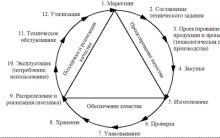





Aspectul casei, planuri de case și cabane
Afaceri mici - Idei de producție acasă
Istoria lui JANOME. Mașini de cusut. Janome, Veritas, Pfaff Producător de mașini de cusut Janome țara
Lucrul cu sistemul tattis
Proprietățile cuprului și aplicarea acestuia